
Inhaltsverzeichnis:
- Autor John Day [email protected].
- Public 2024-01-30 07:17.
- Zuletzt bearbeitet 2025-01-23 12:52.


Der ADXL345 ist ein kleiner, dünner 3-Achsen-Beschleunigungsmesser mit extrem geringem Stromverbrauch und hoher Auflösung (13 Bit) bei bis zu ±16 g. Digitale Ausgangsdaten werden als 16-Bit-Zweierkomplement formatiert und sind über die digitale I2 C-Schnittstelle zugänglich. Es misst die statische Gravitationsbeschleunigung bei Neigungserkennungsanwendungen sowie die dynamische Beschleunigung aufgrund von Bewegungen oder Stößen. Seine hohe Auflösung (3,9 mg/LSB) ermöglicht die Messung von Neigungsänderungen unter 1,0°.
In diesem Tutorial wird die Anbindung des ADXL345-Sensormoduls an Raspberry Pi demonstriert und auch seine Programmierung mit der Python-Sprache veranschaulicht. Um die Beschleunigungswerte auf allen 3-Achsen abzulesen, haben wir Raspberry Pi mit einem I2C-Adapter verwendet. Dieser I2C-Adapter macht die Verbindung zum Sensormodul einfach und zuverlässiger.
Schritt 1: Erforderliche Hardware:
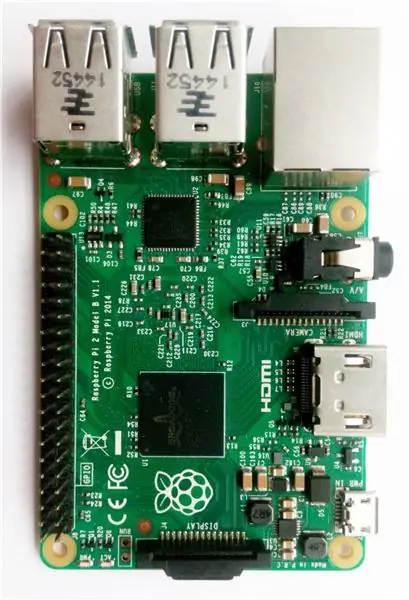
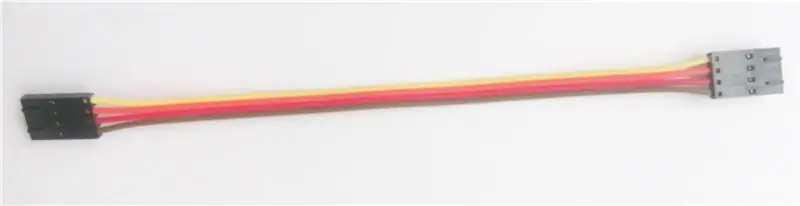

Zu den Materialien, die wir zur Erreichung unseres Ziels benötigen, gehören die folgenden Hardwarekomponenten:
1. ADXL345
2. Himbeer-Pi
3. I2C-Kabel
4. I2C-Schild für Himbeer-Pi
5. Ethernet-Kabel
Schritt 2: Hardwareanschluss:
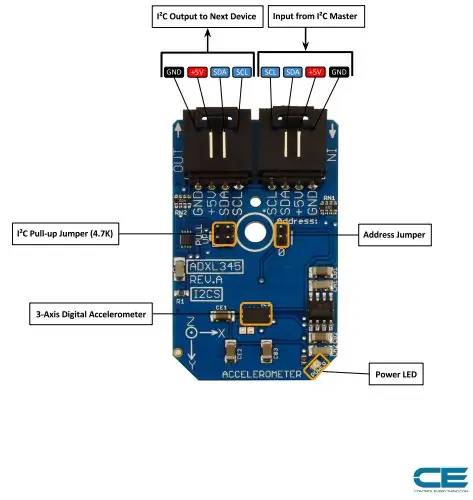
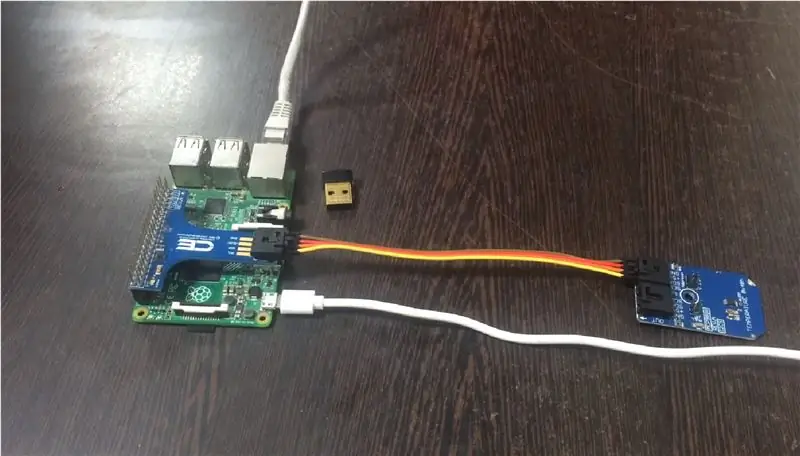
Der Abschnitt zum Hardwareanschluss erklärt im Wesentlichen die erforderlichen Kabelverbindungen zwischen dem Sensor und dem Himbeer-Pi. Die Sicherstellung korrekter Verbindungen ist die Grundvoraussetzung bei der Arbeit an jedem System für die gewünschte Ausgabe. Die erforderlichen Verbindungen sind also wie folgt:
Der ADXL345 funktioniert über I2C. Hier ist das Beispiel-Verdrahtungsdiagramm, das zeigt, wie jede Schnittstelle des Sensors verdrahtet wird.
Out-of-the-box ist das Board für eine I2C-Schnittstelle konfiguriert, daher empfehlen wir, diesen Anschluss zu verwenden, wenn Sie ansonsten agnostisch sind.
Alles was Sie brauchen sind vier Drähte! Es werden nur vier Anschlüsse benötigt Vcc, Gnd, SCL und SDA Pins und diese werden mit Hilfe von I2C Kabel verbunden.
Diese Verbindungen sind in den obigen Bildern dargestellt.
Schritt 3: Code zur Messung der Beschleunigung:
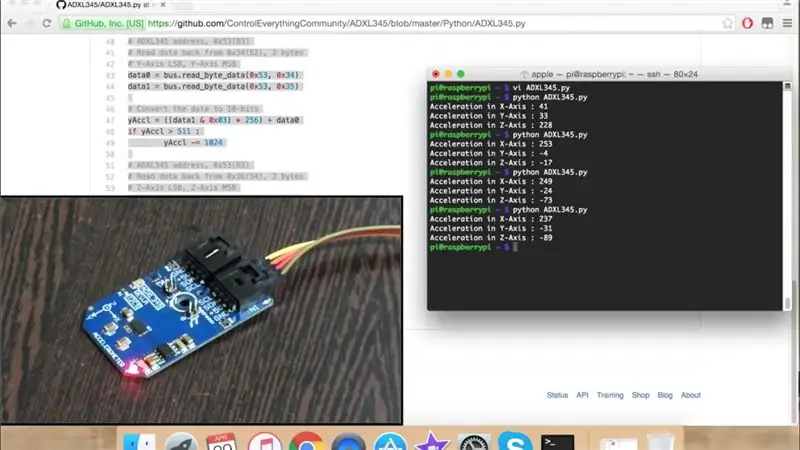
Der Vorteil der Verwendung von Raspberry Pi besteht darin, dass Sie die Flexibilität der Programmiersprache haben, in der Sie das Board programmieren möchten, um den Sensor damit zu verbinden. Diesen Vorteil dieses Boards nutzend, demonstrieren wir hier seine Programmierung in Python. Der Python-Code für ADXL345 kann von unserer Github-Community, der Control Everything Community, heruntergeladen werden.
Neben der Benutzerfreundlichkeit erklären wir den Code auch hier:
Als ersten Schritt der Codierung müssen Sie im Falle von Python die smbus-Bibliothek herunterladen, da diese Bibliothek die im Code verwendeten Funktionen unterstützt. Um die Bibliothek herunterzuladen, können Sie den folgenden Link besuchen:
pypi.python.org/pypi/smbus-cffi/0.5.1
Sie können den funktionierenden Python-Code für diesen Sensor auch von hier kopieren:
smbus importieren
Importzeit
# I2C-Busbus abrufen = smbus. SMBus(1)
# ADXL345-Adresse, 0x53(83)
# Bandbreitenratenregister auswählen, 0x2C(44)
# 0x0A(10) Normalmodus, Ausgangsdatenrate = 100 Hz
bus.write_byte_data(0x53, 0x2C, 0x0A)
# ADXL345-Adresse, 0x53(83)
# Leistungssteuerregister auswählen, 0x2D(45)
# 0x08(08) Auto-Sleep deaktivieren
bus.write_byte_data(0x53, 0x2D, 0x08)
# ADXL345-Adresse, 0x53(83)
# Datenformatregister auswählen, 0x31(49)
# 0x08(08) Selbsttest deaktiviert, 4-Draht-Schnittstelle
# Volle Auflösung, Bereich = +/-2g
bus.write_byte_data(0x53, 0x31, 0x08)
time.sleep(0.5)
# ADXL345-Adresse, 0x53(83)
# Daten von 0x32(50) zurücklesen, 2 Byte
# X-Achsen-LSB, X-Achsen-MSB
data0 = bus.read_byte_data(0x53, 0x32)
data1 = bus.read_byte_data(0x53, 0x33)
# Konvertieren Sie die Daten in 10-Bits
xAccl = ((Daten1 & 0x03) * 256) + Daten0
wenn xAccl > 511:
xAccl -= 1024
# ADXL345-Adresse, 0x53(83)
# Daten von 0x34(52), 2 Bytes zurücklesen
# Y-Achsen-LSB, Y-Achsen-MSB
data0 = bus.read_byte_data(0x53, 0x34)
data1 = bus.read_byte_data(0x53, 0x35)
# Konvertieren Sie die Daten in 10-Bits
yAccl = ((Daten1 & 0x03) * 256) + Daten0
wenn yAccl > 511:
yAccl -= 1024
# ADXL345-Adresse, 0x53(83)
# Daten von 0x36(54), 2 Bytes zurücklesen
# Z-Achse LSB, Z-Achse MSB
data0 = bus.read_byte_data(0x53, 0x36)
data1 = bus.read_byte_data(0x53, 0x37)
# Konvertieren Sie die Daten in 10-Bits
zAccl = ((Daten1 & 0x03) * 256) + Daten0
wenn zAccl > 511:
zAccl -= 1024
# Daten auf den Bildschirm ausgeben
print "Beschleunigung in X-Achse: %d" %xAccl
print "Beschleunigung in Y-Achse: %d" %yAccl
print "Beschleunigung in Z-Achse: %d" %zAccl
Der unten erwähnte Codeteil enthält die Bibliotheken, die für die korrekte Ausführung der Python-Codes erforderlich sind.
Import smbusImportzeit
Der Code kann ausgeführt werden, indem Sie den unten genannten Befehl in die Eingabeaufforderung eingeben.
$> Python ADXL345.py
Die Ausgabe des Sensors wird auch im obigen Bild zur Referenz des Benutzers angezeigt.
Schritt 4: Anwendungen:
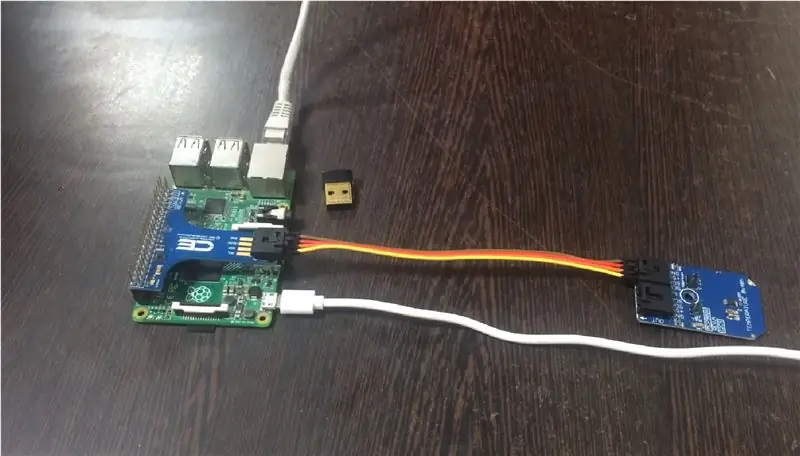
ADXL345 ist ein kleiner, dünner 3-Achsen-Beschleunigungsmesser mit extrem geringem Stromverbrauch, der in Handsets, medizinischen Instrumenten usw. eingesetzt werden kann. Seine Anwendung umfasst auch Spiel- und Zeigegeräte, industrielle Instrumente, persönliche Navigationsgeräte und Festplattenschutz (HDD).
Empfohlen:
Heimwerken -- Einen Spinnenroboter herstellen, der mit einem Smartphone mit Arduino Uno gesteuert werden kann – wikiHow

Heimwerken || Wie man einen Spider-Roboter herstellt, der mit einem Smartphone mit Arduino Uno gesteuert werden kann: Während man einen Spider-Roboter baut, kann man so viele Dinge über Robotik lernen. Wie die Herstellung von Robotern ist sowohl unterhaltsam als auch herausfordernd. In diesem Video zeigen wir Ihnen, wie Sie einen Spider-Roboter bauen, den wir mit unserem Smartphone (Androi
Bewegungsaktivierte Cosplay Wings mit Circuit Playground Express - Teil 1: 7 Schritte (mit Bildern)

Bewegungsaktivierte Cosplay-Flügel mit Circuit Playground Express - Teil 1: Dies ist Teil 1 eines zweiteiligen Projekts, in dem ich Ihnen meinen Prozess zur Herstellung eines Paars automatisierter Feenflügel zeige. Der erste Teil des Projekts ist der Mechanik der Flügel, und der zweite Teil macht es tragbar und fügt die Flügel hinzu
Raspberry Pi mit Node.js mit der Cloud verbinden – wikiHow

So verbinden Sie Raspberry Pi mit Node.js mit der Cloud: Dieses Tutorial ist nützlich für alle, die einen Raspberry Pi mit Node.js mit der Cloud, insbesondere mit der AskSensors IoT-Plattform, verbinden möchten. Sie haben keinen Raspberry Pi? Wenn Sie derzeit keinen Raspberry Pi besitzen, empfehle ich Ihnen, sich einen Raspberry Pi zuzulegen
DIY Circuit Activity Board mit Büroklammern - HERSTELLER - STEM: 3 Schritte (mit Bildern)

DIY Circuit Activity Board mit Büroklammern | HERSTELLER | STEM: Mit diesem Projekt können Sie den Weg des elektrischen Stroms ändern, um durch verschiedene Sensoren zu laufen. Mit diesem Design können Sie zwischen dem Aufleuchten einer blauen LED oder dem Aktivieren eines Summers wechseln. Sie haben auch die Wahl, einen lichtabhängigen Widerstand mit
Raspbian in Raspberry Pi 3 B ohne HDMI installieren - Erste Schritte mit Raspberry Pi 3B - Einrichten Ihres Raspberry Pi 3: 6 Schritte

Raspbian in Raspberry Pi 3 B ohne HDMI installieren | Erste Schritte mit Raspberry Pi 3B | Einrichten Ihres Raspberry Pi 3: Wie einige von Ihnen wissen, sind Raspberry Pi-Computer ziemlich großartig und Sie können den gesamten Computer nur auf einer einzigen winzigen Platine bekommen. Das Raspberry Pi 3 Model B verfügt über einen Quad-Core 64-Bit ARM Cortex A53 mit 1,2 GHz getaktet. Damit ist der Pi 3 ungefähr 50
